Apple TV Remote hadir dalam beberapa versi berbeda, bergantung pada generasi Apple TV yang Anda miliki. Model Apple TV terbaru menggunakan remote yang berbasis Siri dan menawarkan kontrol suara dan mekanisme penelusuran. Remote ini cukup kokoh, tetapi terkadang kita semua mengalami masalah yang membuat frustrasi.
Dalam artikel ini, kami memeriksa beberapa alasan mengapa Apple TV Remote Anda tidak berfungsi dan apa yang dapat Anda lakukan untuk memperbaiki masalah yang dihadapi. 
Isi
- Isi daya!
- Singkirkan Penghalang atau Rintangan dan Tetap dalam Jangkauan
- Bersihkan!
-
Setel Ulang Koneksi Remote dan Apple TV
- Pasangkan Ulang Remote Anda Dengan Apple TV
- Jika lampu berkedip saat Anda menekan tombol di Apple Remote, tetapi tidak ada yang terjadi di TV
-
Masalah Siri Jarak Jauh Saja
- Kuncinya adalah memastikan bahwa Anda telah mengatur Berbagi Rumah dan Anda menggunakan jaringan wi-fi yang sama
-
Gunakan Aplikasi Apple Tv Remote Di iPhone, iPad, atau iPod
- Cara Mengatur Aplikasi Apple TV Remote Untuk iOS 11 dan di bawah
-
Kiat pembaca
- Posting terkait:
Isi daya!
- Hanya untuk menjelaskan yang sudah jelas, pastikan Anda mengisi penuh baterai!
- Isi daya Siri Remote atau Apple TV Remote Anda setidaknya selama 30 menit menggunakan kabel Lightning ke USB yang tersambung ke pengisi daya dinding (bukan komputer)
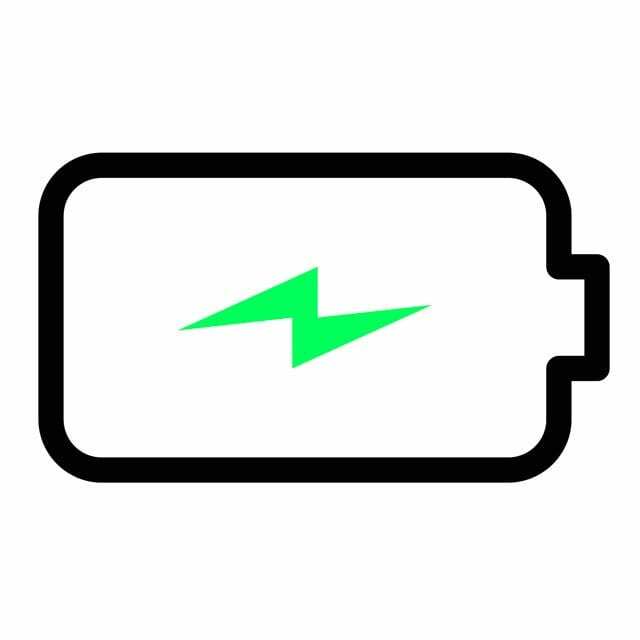
- Isi daya Siri Remote atau Apple TV Remote Anda setidaknya selama 30 menit menggunakan kabel Lightning ke USB yang tersambung ke pengisi daya dinding (bukan komputer)
Singkirkan Penghalang atau Rintangan dan Tetap dalam Jangkauan
- Pastikan untuk menghapus apa pun yang menghalangi jalur antara Apple Remote dan bagian depan Apple TV Anda, tempat sensor IR berada.
- Kami akan senang jika remote Apple TV dilengkapi dengan sinyal RF, bukan IR, tetapi mengingat IR-nya, garis pandang harus jelas agar remote dapat berbicara dengan unit TV.
- Untuk remote Siri, Anda juga harus tetap berada dalam jangkauan ini karena remote bergantung pada koneksi Bluetooth ke Apple TV

Bersihkan!
Jika tombol remote Apple TV tidak berfungsi atau macet, coba bersihkan remote menggunakan Q-Tip (kapas kapas) dan isopropil alkohol. 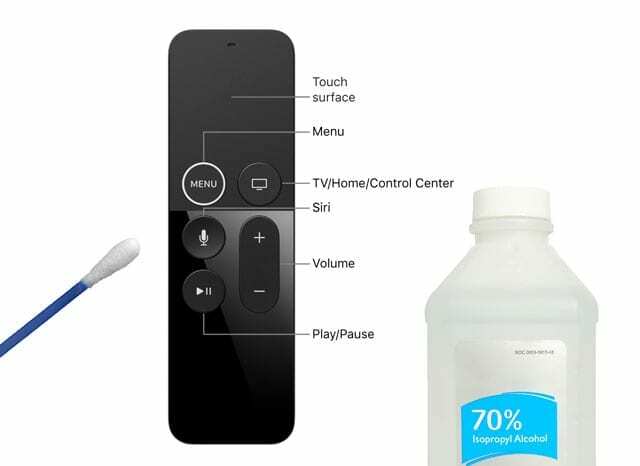
Jika kapas tidak tersedia, gunakan sedikit alkohol gosok pada kain yang tidak berbulu dan gosok tombol remote dengan gerakan melingkar. Mulailah dengan gerakan maju dan kemudian mundur, untuk melepaskan semuanya!
Fokus pada membersihkan tepi tombol
Pastikan Anda membersihkan tepi semua tombol remote, terutama jika tombolnya macet atau terasa lengket. Jika tombol terus menempel, coba gunakan sekaleng udara bertekanan untuk menghilangkan apa pun yang tersangkut di tepinya.
Jika alkohol gosok dan udara bertekanan tidak tersedia, Anda juga dapat mencoba menggunakan sikat gigi lembut dan menyikat kancing dan ujungnya dengan lembut untuk menghilangkan apa pun yang tersangkut!
Setelah membersihkan tombol, gunakan kain mikrofiber dan dengan hati-hati bersihkan semua permukaan remote.
Setel Ulang Koneksi Remote dan Apple TV
- Cabut Apple TV Anda dari daya. Tunggu enam detik atau lebih, lalu pasang kembali
- Coba remote lagi
- Jika Anda menggunakan Siri Remote, Anda dapat mengatur ulang dengan menekan tombol Menu dan Volume Naik secara bersamaan. Tindakan ini mengatur ulang remote Anda dan mengembalikannya ke mode berpasangan.
Pasangkan Ulang Remote Anda Dengan Apple TV
- Untuk remote Siri, arahkan sekitar tiga inci dari Apple TV Anda.
- Kemudian tekan dan tahan tombol Menu dan Volume Naik remote selama lima detik
- Jika diminta, letakkan remote Anda di atas Apple TV untuk menyelesaikan pemasangan
- Untuk remote Aluminium atau Putih, tautkan ke Apple TV Anda. Di Apple Remote Anda dengan menahan tombol Menu dan Kanan selama enam detik.
- Di layar TV, cari simbol tautan tepat di atas ikon remote
- Saat Anda menekan remote Apple TV, periksa respons lampu pada unit Apple TV. Jika berkedip tiga kali berturut-turut itu berarti Anda telah memasangkan remote ke TV dengan remote yang berbeda.
Jika lampu berkedip saat Anda menekan tombol di Apple Remote, tetapi tidak ada yang terjadi di TV
- Coba pasangkan Apple TV Anda dengan remote TV, lalu masuk ke pengaturan jarak jauh dan coba pasangkan dengan remote Apple TV
- Jika Anda menggunakan Siri Remote, Anda dapat mengatur ulang dengan menekan tombol Menu dan Volume Naik secara bersamaan. Tindakan ini mengatur ulang remote Anda dan mengembalikannya ke mode berpasangan
- Coba Tahan tombol Menu dan Bawah di Apple Remote untuk memulai ulang Apple TV
- Jika Anda masih memerlukan bantuan setelah memulai ulang, cabut Apple TV dari stopkontak. Tunggu setidaknya enam detik, lalu pasang kembali. Terkadang mencabut unit dapat berfungsi
- Jika lampu di Apple TV tidak berkedip dan Anda melihat tanda seru dalam segitiga di layar TV, ganti baterai di Apple Remote
Jika Apple TV 4 Siri Remote Anda tidak tersambung, solusi terbaik adalah beli kabel USB-C, sambungkan Apple TV ke PC dan lakukan Factory Reset melalui iTunes.
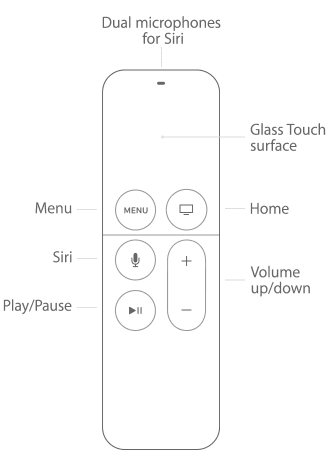
Masalah Siri Jarak Jauh Saja
- Beberapa pengguna juga mengeluh tentang kalibrasi kecepatan pada Siri Remote yang baru.
- Jika trackpad terlalu sensitif untuk Anda, Anda tidak dapat menyesuaikan sensitivitas, tetapi Anda dapat mengubah seberapa cepat scroll. Standarnya adalah Medium, tetapi jika Anda pergi ke Pengaturan > Remote dan Perangkat > Pelacakan Permukaan Sentuh Anda dapat mengubahnya menjadi Cepat atau Lambat
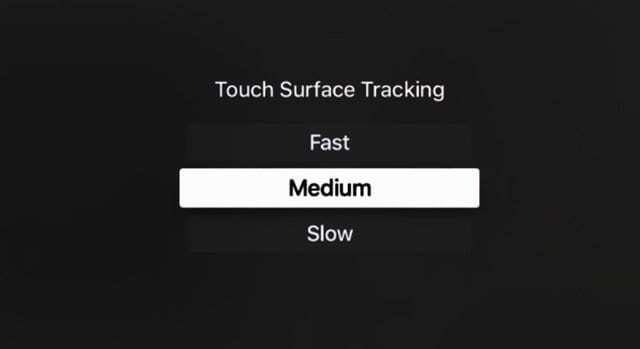
- Mengubah kecepatan pelacakan permukaan mungkin berguna jika Anda kesulitan memasukkan karakter pada papan tombol layar
- Jika trackpad terlalu sensitif untuk Anda, Anda tidak dapat menyesuaikan sensitivitas, tetapi Anda dapat mengubah seberapa cepat scroll. Standarnya adalah Medium, tetapi jika Anda pergi ke Pengaturan > Remote dan Perangkat > Pelacakan Permukaan Sentuh Anda dapat mengubahnya menjadi Cepat atau Lambat
- Tip bermanfaat lainnya untuk memilih karakter di papan ketik layar: geser langsung ke akhir alfabet yang Anda dapat menggesek sedikit lebih keras pada touchpad jarak jauh Apple TV Anda, dan "kursor" akan terbang melintasi layar dengan baik arah.
- Jika remote masih tidak merespons, Anda mungkin ingin membuat janji di Genius Bar dan meminta mereka memeriksanya.
- Sementara itu, Anda dapat menggunakan iPhone dan iPad dan menggunakan perangkat ini sebagai remote untuk mengontrol Apple TV.
Kuncinya adalah memastikan bahwa Anda telah mengatur Berbagi Rumah dan Anda menggunakan jaringan wi-fi yang sama
- Hubungkan iPhone/iPad Anda yang menjalankan aplikasi Remote ke jaringan Wi-fi Anda di rumah
- Pastikan Apple TV Anda terhubung ke jaringan WiFi yang sama. Menggunakan jaringan yang sama sangat penting agar aplikasi jarak jauh Anda berfungsi dengan Apple TV
- Di Apple TV, buka Pengaturan > Umum > Remote dan Perangkat > Aplikasi Jarak Jauh
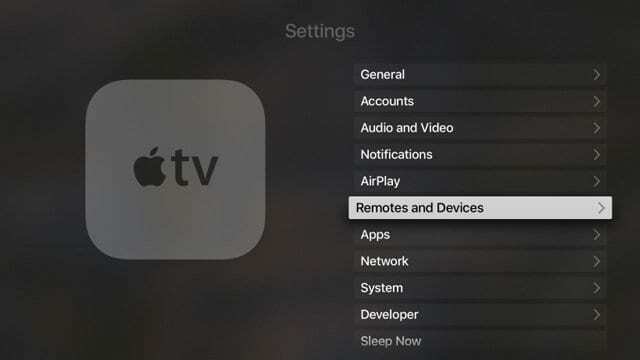
- Saat diminta, masukkan ID Apple dan kata sandi yang Anda gunakan untuk Berbagi Rumah
- Sekarang, buka aplikasi Remote di perangkat iOS Anda
- Buka layar Pengaturan dan pilih Apple TV
- Perlu beberapa saat untuk memasangkan aplikasi ke Apple TV, dan Anda seharusnya dapat menggunakan Perangkat iOS untuk mengontrol Apple TV
Gunakan Aplikasi Apple Tv Remote Di iPhone, iPad, atau iPod 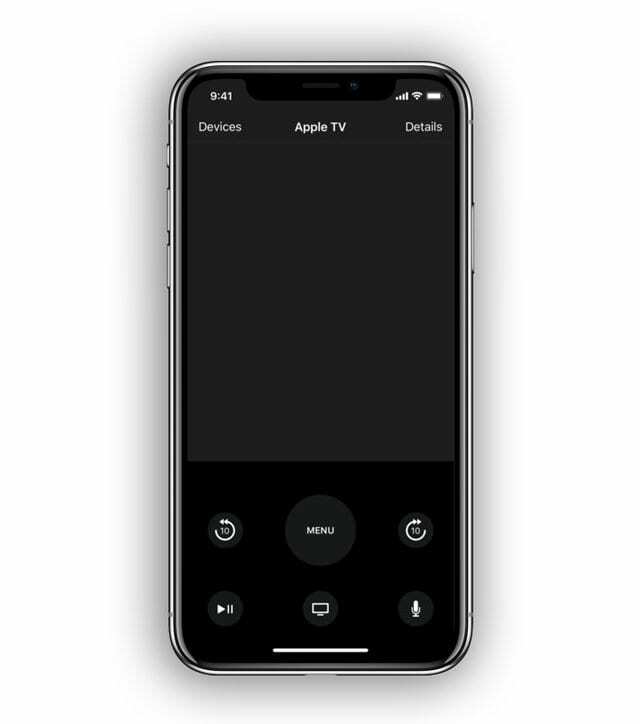
Untuk orang-orang yang menggunakan iOS 12 dan lebih tinggi yang memiliki Apple TV generasi ke-4 dan lebih tinggi, aplikasi Apple TV Remote secara otomatis ditambahkan ke Pusat Kontrol untuk akses mudah.
Aplikasi Remote Apple TV berfungsi seperti remote Anda! Navigasi dan kontrol pemutaran dengan cepat di Apple TV 4K atau Apple TV Anda (generasi ke-4).
Cara Mengatur Aplikasi Apple TV Remote Untuk iOS 11 dan di bawah
- Pastikan Anda memiliki perangkat lunak terbaru untuk Apple TV dan iDevice Anda
- Unduh aplikasi Apple TV Remote dari App Store, jika perlu
- Hubungkan Apple TV dan iDevice Anda ke jaringan Wi-Fi yang sama
- Buka app Apple TV Remote di iDevice Anda
- Ketuk Tambahkan Apple TV
- Pilih Apple T Anda.
- Di Apple TV 4K atau Apple TV (generasi ke-4), tunggu hingga kode empat digit muncul di televisi Anda
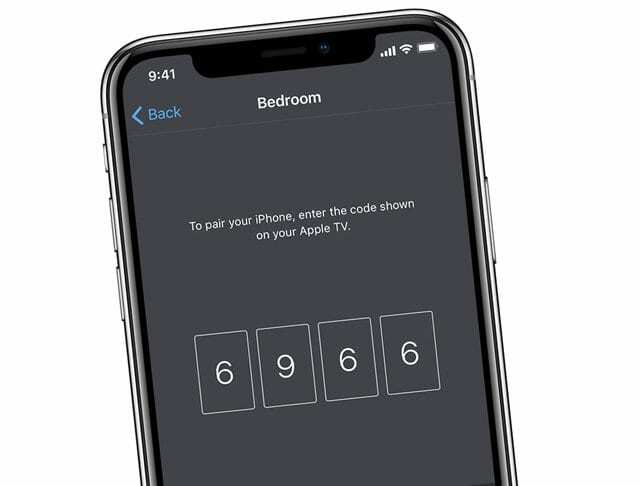
- Masukkan kode ini di layar penyandingan
- Jika kode tidak muncul dan Anda dapat mengontrol Apple TV, perangkat iOS Anda sudah dipasangkan– lanjutkan dan gunakan aplikasi
- Di Apple TV 4K atau Apple TV (generasi ke-4), tunggu hingga kode empat digit muncul di televisi Anda
- Di iDevice Anda, buka Pengaturan > Pusat Kontrol > Sesuaikan Kontrol dan ketuk tanda Plus (+) di sebelah Apple TV Remote
- Buka Pusat Kontrol di perangkat Anda dan ketuk ikon Apple TV Remote
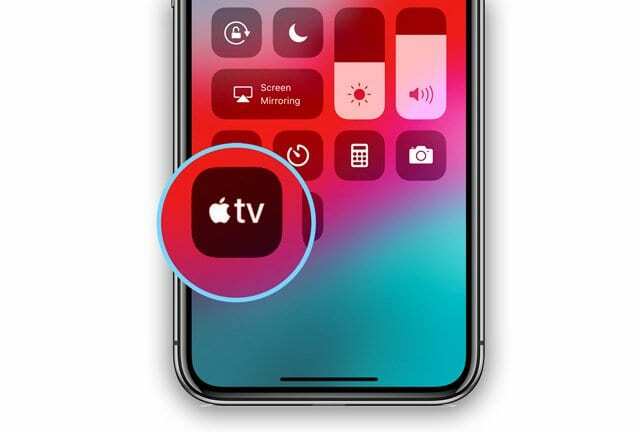
- Ketuk Apple TV Anda dari daftar
- Masukkan kode sandi empat digit yang muncul di layar Apple TV Anda jika diminta
Kami berharap yang terbaik untuk Anda. Jangan ragu untuk membagikan komentar Anda.
Kiat pembaca 
- Coba panaskan sedikit untuk melonggarkan apa pun yang tersangkut di tombol. Saya menggunakan pengering rambut–hanya agar sedikit hangat. Kemudian gunakan alkohol gosok dan Q-Tip atau kain untuk membersihkannya. Itu berhasil untuk saya!

Terobsesi dengan teknologi sejak awal kedatangan A/UX di Apple, Sudz (SK) bertanggung jawab atas arahan editorial AppleToolBox. Dia berbasis di Los Angeles, CA.
Sudz mengkhususkan diri dalam mencakup semua hal macOS, setelah meninjau lusinan pengembangan OS X dan macOS selama bertahun-tahun.
Dalam kehidupan sebelumnya, Sudz bekerja membantu perusahaan Fortune 100 dengan teknologi dan aspirasi transformasi bisnis mereka.